Författare:
Lewis Jackson
Skapelsedatum:
13 Maj 2021
Uppdatera Datum:
1 Juli 2024
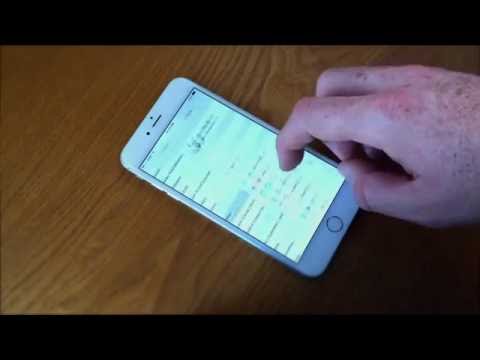
Innehåll
WikiHow lär dig idag hur du säkerhetskopierar kontakter på iPhone så att du enkelt kan återställa eller använda dem på en annan enhet.
Steg
Metod 1 av 2: Använd iCloud
Öppna Inställningsinställningar. Det här är en grå app med en växelform (⚙️) som vanligtvis finns på startskärmen.

Tryck på Apple ID. Det här objektet är högst upp i menyn, innehåller ditt namn och din bild (om du är inloggad).- Om du inte är inloggad klickar du på Logga in på (din enhet) (Logga in på din enhet), ange ditt Apple-ID och lösenord och tryck sedan på Logga in Bra Logga in.
- Om du använder en äldre version av iOS behöver du förmodligen inte göra det här steget.

Klicka på raden icloud finns i den andra delen av menyn.
Skjut "Kontakter" till "På" -läget. Detta alternativ finns i "APPS ANVÄNDA ICLOUD" eller "APPLIKATIONER ANVÄNDA ICLOUD" i menyn och blir grönt när det är aktiverat.

Klick Sammanfoga eller Förena när den visas. Att göra det är att slå samman alla tillgängliga kontakter på iPhone med kontaktlistan i iCloud.- När "Kontakter" har aktiverats synkroniseras dina iPhone-kontakter omedelbart till ditt iCloud-konto. Alla ändringar du gör kommer att synkroniseras över alla anslutna enheter.
- Du behöver inte gå igenom en fullständig iCloud Backup-synkronisering för att spara kontakter. Kontakter kan synkroniseras separat med iCloud Backup.
Metod 2 av 2: Använd iTunes
Anslut din iPhone till din dator och starta iTunes. Programmet kan starta automatiskt så snart du ansluter din iPhone till din dator.
- Om du inte har iTunes installerat kan du ladda ner det gratis på.
Klicka på iPhone-ikonen högst upp på iTunes-skärmen. Det kan ta en stund innan den här knappen visas.
- Om det är första gången du ansluter din iPhone till din dator måste du klicka på alternativet "Trust" eller "Trust" som visas på telefonskärmen.
Klick.Säkerhetskopiera nu i avsnittet Sammanfattning. iTunes börjar skapa en fullständig säkerhetskopia från din iPhone, inklusive din kontaktlista. Du kan också använda den här säkerhetskopian för att återställa iPhone och återställa hela kontaktlistan.
- Säkerhetskopieringen kan ta några minuter att slutföra.



